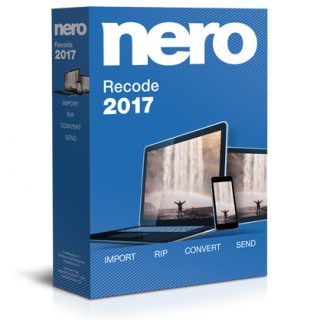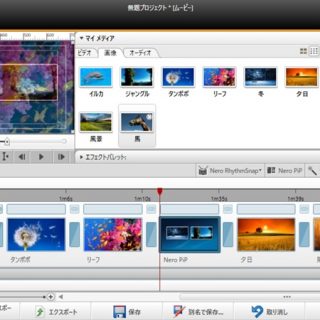今回はNeroで簡単に動画ファイルをDVDに焼く方法をご紹介します!!
使うのはNeroの書き込みソフトである『Nero Express』です♪
『Nero Express』は同じくNeroの書き込みソフトである『Nero Burning ROM』の簡易版インターフェイス的なもので、直感的操作と少ない操作手順でDVDを書き込むことが可能になっています。
『Nero Express』でのDVDの焼き方
 『Nero Express』はCD、DVD、ブルーレイの書き込みに対応している書き込みソフトです。
『Nero Express』はCD、DVD、ブルーレイの書き込みに対応している書き込みソフトです。
使い方が簡単な理由はソフト上に日本語で項目ごとに説明が書かれており、細かい設定などナシに少ない手順でDVDを焼くことができるようになっています♪
Nero Expressでできること
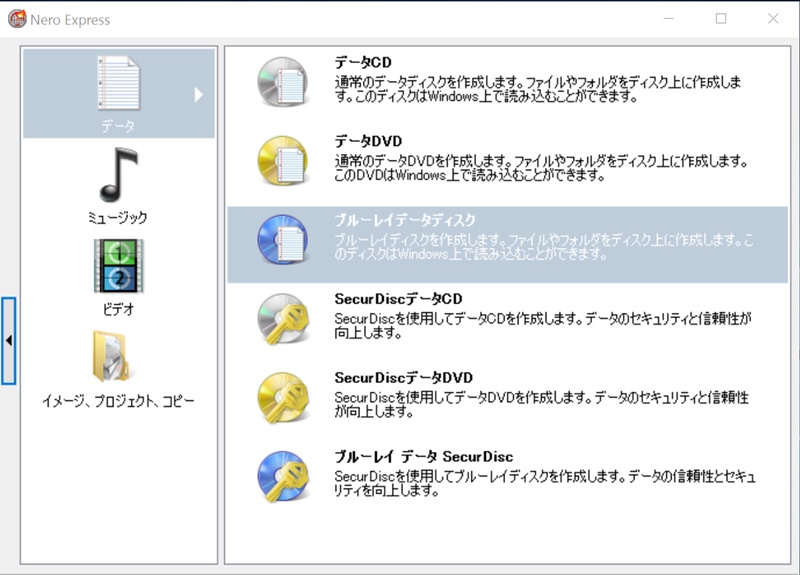
『Nero Express』を立ち上げると……
まず、左側に「データ」「ミュージック」「ビデオ」「イメージ、プロジェクト、コピー」の項目があります。
今回は動画ファイルをDVDに焼くので、「データ」を選択しますが、他にもいろいろなメニューがあるので、それぞれ見ていきましょう♪
データ
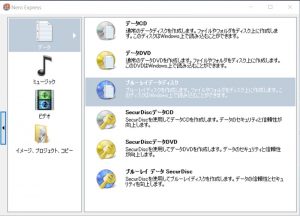
- データCD
- データDVD
- ブルーレイデータディスク
- Secur DiscデータCD
- Secur DiscデータDVD
- ブルーレイデータ Secur Disc
「データCD」「データDVD」「ブルーレイデータディスク」はそれぞれ、名前の通り、CD、DVD、ブルーレイに動画などのデータを書き込むためのメニューになります。
そして、気になるのが、「Secur Disc」。
Secur Disc
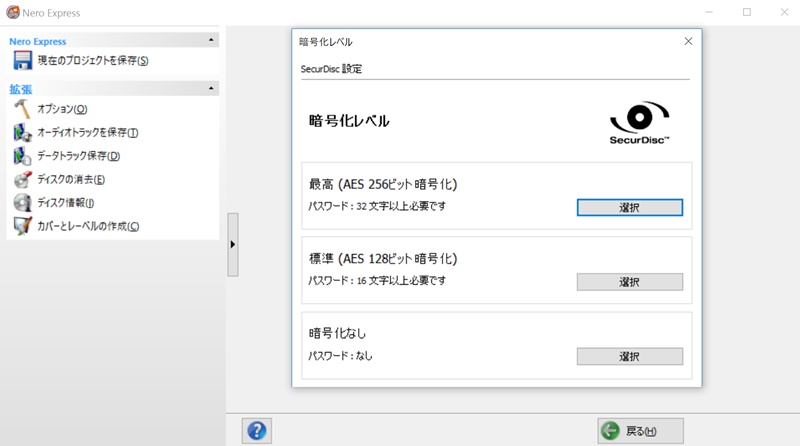
「Secur Disc」はNeroの暗号化技術のことで、そのパスワードの設定は最高なんと32文字以上!!
標準で16文字も選択可能になっています。
大事なデータを書き込む場合は、「Secur Disc」で暗号化するのをオススメ!!
ミュージック
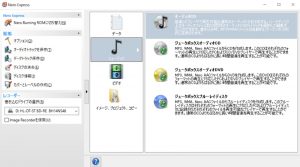
- オーディオCD
- ジュークボックスオーディオCD
- ジュークボックスオーディオDVD
- ジュークボックスブルーレイディスク
「ジュークボックスオーディオ」では通常のCD書き込みに比べて、さらに長い時間音楽を書き込むことが可能になっています。
そのサイズは800MB。
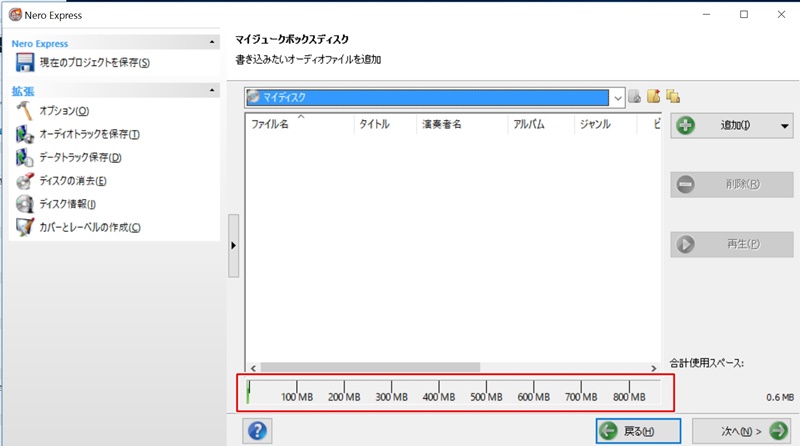
だいたい1分あたり1MBまで圧縮してくれるので、単純計算で800分ほどの音楽データを入れることができるってわけですね♪
ビデオ
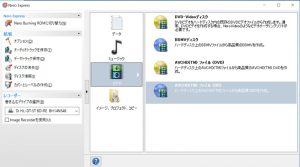
- DVD-Videoディスク
- BDMVディスク
- AVCHDファイル(DVD)
- AVCHDファイル(BD)
動画ファイル形式ではない、Videoファイルなどを書き込む際に使うメニュー。
ビデオカメラで撮影したデータやリッピングしたデータなどを書き込む際に使える機能になっています。
イメージ、プロジェクト、コピー

- ディスクコピー
- ディスクイメージ又は既存のプロジェクト
ディスクからディスクへコピーを行う際には「ディスクコピー」メニューを選択しましょう。
また、ここからすでに作成した前回のデータを呼び戻すことも可能になっています。繰り返し書き込む際に使えますね♪
ファイル追加から書き込みまで
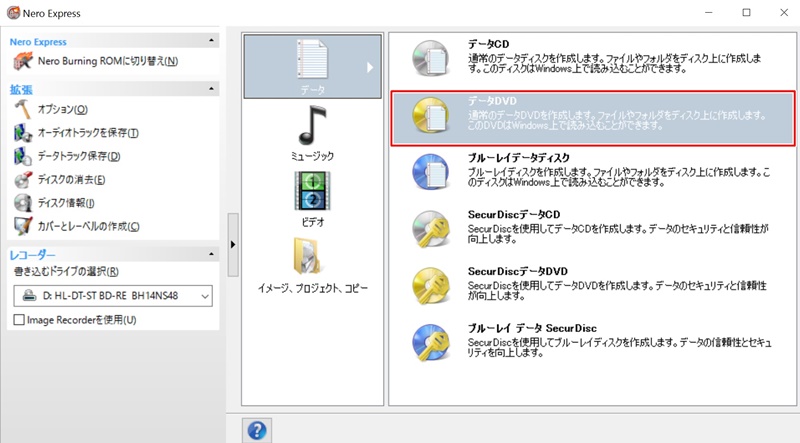
メイン画面で「データ」→「データDVD」を選択すると、「ディスク内容」画面へと移行します。
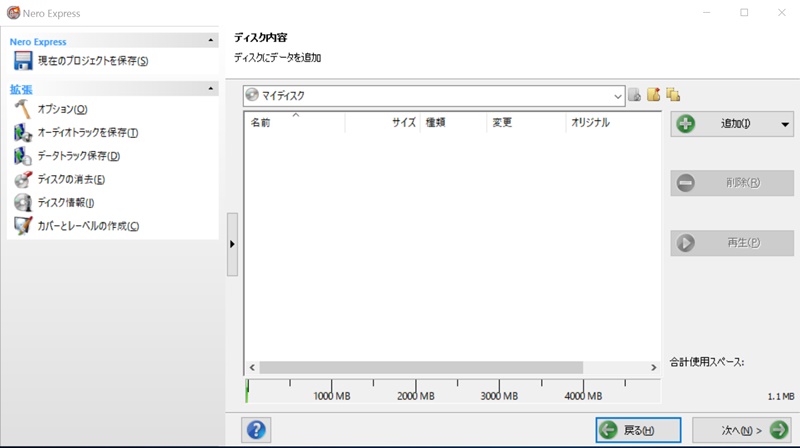
ここではディスクに焼きたいファイルの追加やファイル管理をすることが可能です。
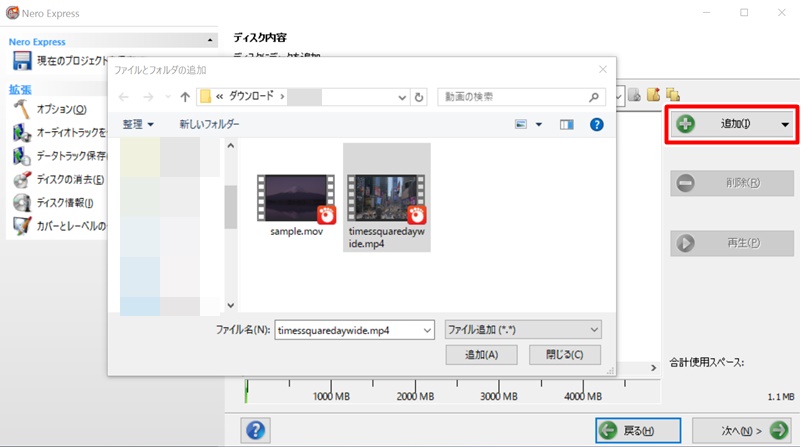
書き込みたいファイルを追加する場合は、「追加」を選びましょう。
ここで、さらにファイルを複数追加することが可能です。
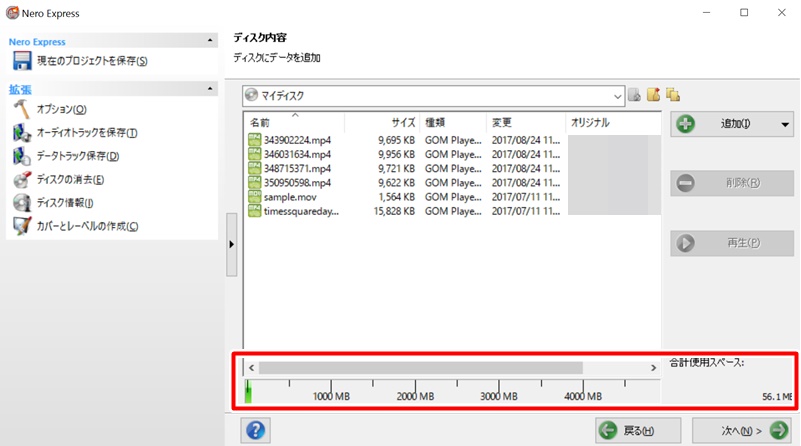
ファイルを追加することで、下部にある「合計使用スペース」が計算されていくので確認してみましょう♪
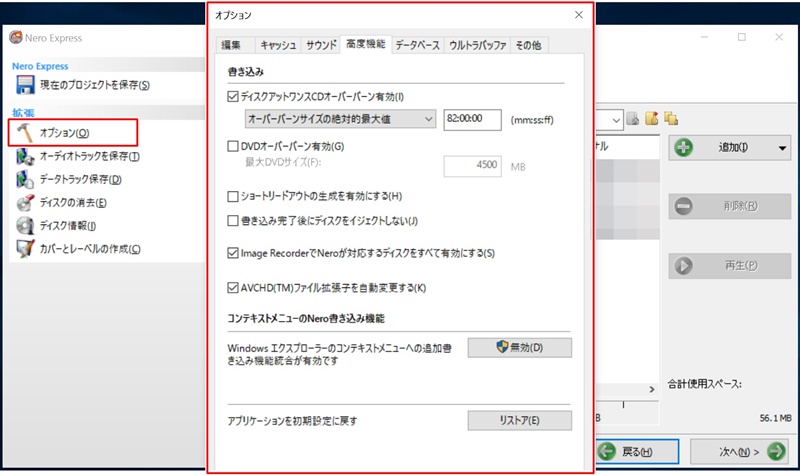
また、『Nero Burning ROM』のような書き込みに関する詳細な設定は「拡張オプション」からいじることができます♪
簡易版だから細かい設定はないと思ってましたが、ちゃんとありました!!
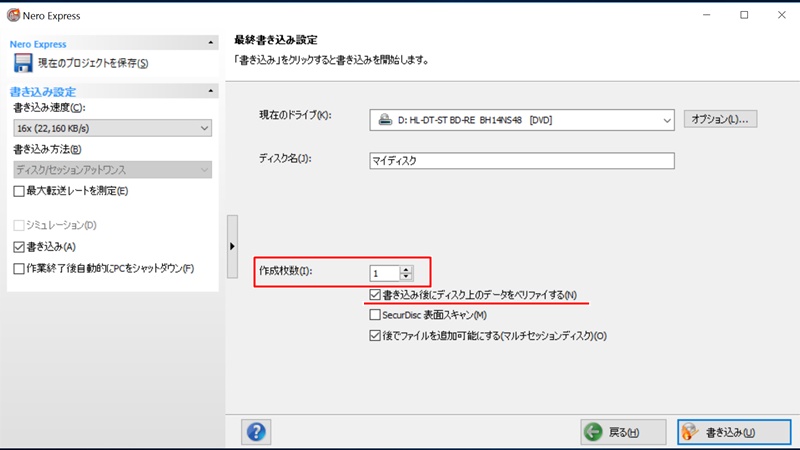
「次へ」を選択すると、「最終書き込み設定」へと移行します。
書き込みを行いたい「ドライブ」を選択して、「作成枚数」の選択をします。
「ベリファイ」とは焼いたDVDと元のデータを比較して、問題がないかチェックするか確認する機能です。
これにチェックすると時間がかかるので、失敗できない大事な書き込みの時にだけ利用するといいかもしれません。
あとは「書き込み」をクリックで、書き込みを開始します!!
まとめ
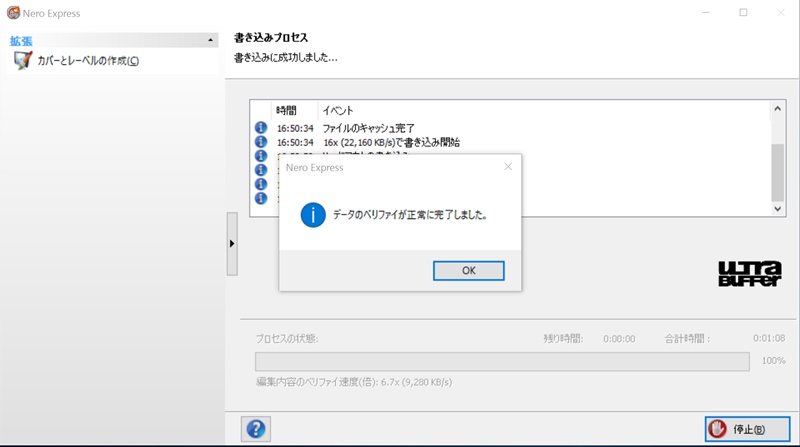
今回はNeroのもう一つの書き込みソフト『Nero Express』についてご紹介いたしました♪
『Nero Express』のいいところは、マニュアルなどを読まなくても説明が書かれているので、誰でもカンタンにDVD書き込みができるところです♪
書き込み初心者の方はまずは『Nero Express』を使ってみるのがいいと思います!!